
Pidämme henkilökohtaiset tiedot muiden ulottumattomissa, tarvitsemme näkymättömän kansion. Windowsin avulla voit luoda nämä hakemistot tiedostojemme saatavuuden vähentämiseksi. Jos ihmettelet Kuinka luoda tai tehdä näkymätön kansio Windows 10: ssä? – Nopea ja helppo, kiinnitä huomiota tähän mielenkiintoiseen artikkeliin.
Ennen aloittamista ei olisi haittaa, jos tietäisit muuttaa työpöydän kuvakkeita ja vastaavia tehtäviä käyttöjärjestelmässä, mikä auttaa sinua suorittamaan tämän tyyppiset prosessit paljon helpommin.
Kuinka luoda tai tehdä näkymätön kansio Windows 10: ssä? – Nopea ja helppo
Windows 10 -käyttöjärjestelmässä käyttäjät voivat piilottaa tiedostonsa, jotta muut ihmiset ei tiedä sen olemassaolosta. Näkymättömän kansion avulla on mahdollista piilottaa asiaankuuluvat tiedot näyttämättä kuvaketta, joka tunnistaa tämän kansion tai tiedoston, joka liittyy tiedostosäiliöön.
Seuraavaksi esittelemme kaikki tiedot, jotka sinun pitäisi tietää näkymättömistä kansioista, niiden hyödyllisyydestä ja kahdesta menettelystä niiden luomiseksi Windows 10: ssä.
Mikä on näkymätön kansio?
Näkymätön kansio on tiedostojen säilö, joka on piilotettu jonnekin tietokoneeseen. Tällä tavalla estät muita käyttäjiä pääsemästä sisältöösi, koska he eivät voi tarkastella tätä kansiota.
Mihin näkymätön kansio on tarkoitettu?
Näkymätön kansio palvelee piilota tiedostot jotka siihen on tallennettu. Käyttäjä voi luoda näkymättömän kansion ja hallita sen sisältöä, kun taas muut saman tietokoneen käyttäjät eivät tiedä, että tämä hakemisto on jossain levyn virtuaalisessa paikassa. Siksi näkymätön kansio on vain sen luojan käytettävissä.
Luo näkymätön kansio Windows 10: ssä – helppoa ja nopeaa
Luo a näkymätön kansio Windows 10: ssä sinun on luotava yksinkertainen tai perinteinen kansio. Käyttämällä järjestelmän tarjoamia vaihtoehtoja voit mukauttaa, muokata kuvaketta ja muuttaa uuden kansion nimeä.
Luo uusi kansio
Luo ensin perinteinen kansio. Voit saavuttaa tämän etsimällä levyltä tilan, jossa haluat olla näkymätön kansio, ja napsauta siellä hiiren kakkospainiketta. Valitse sitten vaihtoehto ”Uusi” Y ”Tiedosto”.
Huomaa, että on myös mahdollista luoda hakemistoja CMD: stä, mikä voi olla hyödyllistä tietyissä tilanteissa, kun jostain syystä et voi luoda niitä normaalisti.
Tallenna tiedostosi
Kun olet luonut kansion, sinun on tallennettava valitsemasi tiedostot. Voit tehdä tämän siirtymällä kunkin tiedoston sijaintiin, napsauttamalla hiiren kakkospainikkeella kutakin tiedostoa ja valitsemalla vaihtoehdon ”Katkaista”. Etsi juuri luomasi kansio ja valitse vaihtoehto napsauttamalla hiiren kakkospainiketta uudelleen ”Liitä”.
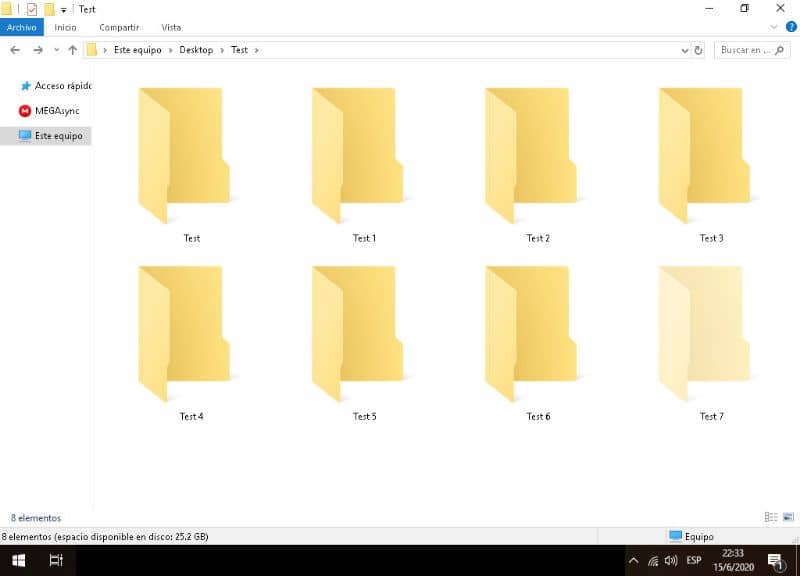
Vaihda uuden kansion kuvake
Napsauta uutta kansiota hiiren kakkospainikkeella ja valitse vaihtoehto ”Muokkaa”. Paina heti ”Vaihda kuvake” -painiketta ja valitse kuvakeluettelosta ”Tyhjä kuvake”, jotta mitään ei näy. Vahvista muutokset ja paina painiketta ”Hyväksyä” ennen kiinteistöistä poistumista.
Toki tämä on täysin valinnaista. Itse asiassa voit luoda kuvakkeita muokata kansioita ja mukauttaa ne täysin makusi tai tarpeidesi mukaan.
Nimeä uusi kansio uudelleen
Napsauta kansiota hiiren kakkospainikkeella, valitse vaihtoehto ”Ominaisuudet” ja sitten ”Yleiset” -välilehti. Siellä sinun on määritettävä nimi, jolle sinun on painettava ALT -näppäintä + numerot 1060. Kun teet tämän, näet valkoisen merkin suoraan nimiavaruudessa. Paina napsauta ”Hyväksyä”.
Toinen vaihtoehto näkymätön kansion luomiseksi Windows 10: ssä
Jos edellinen menettely ei ollut tehokas, voit kokeilla seuraavaa opasta, jonka avulla näytämme sinulle toisen menetelmän, joka toimii varmasti oikein. Noudata seuraavia vaiheita:
- Vaihe 1: Luo uusi kansio mihin tahansa levylle yllä kuvatulla tavalla.
- Vaihe 2: lisää uuteen kansioon kaikki valitsemasi alikansiot ja tiedostot.
- Vaihe 3: Napsauta uutta kansiota hiiren kakkospainikkeella ja valitse ”Ominaisuudet”. Sitten ”Yleiset” -välilehdeltä löydät kaksi ominaisuutta, joista sinun on valittava ”Piilotettu”. Napsauta ”Käytä” -painiketta ja sitten ”Hyväksyä” ja sulje ominaisuusikkuna.
Ja tottakai, näin voit piilota kansio Windowsissa. Toisaalta Windowsin kansioiden vaihtoehdot ovat hyvin erilaisia, itse asiassa on mahdollista laittaa musiikkikansio Windows 10 -käynnistykseen ja muut vastaavat toiminnot, joilla järjestelmää voidaan mukauttaa, on erittäin helppoa.